Cómo montar una unidad flash en su dispositivo Android

Aunque los dispositivos móviles tienen más espacio de almacenamiento que nunca antes, es tan fácil de llenar, ¿no sería bueno si pudiera simplemente hacer estallar? una unidad flash directamente en su dispositivo y ampliar su almacenamiento sobre la marcha? Siga leyendo mientras le mostramos cómo montar una unidad flash en su dispositivo Android.
¿Por qué quiero hacer esto?
Incluso si su dispositivo Android tiene una ranura micro SD, y no todos los dispositivos lo hacen desafortunadamente, todavía está inconveniente para eliminar la tarjeta SD para cargarla con contenido o transferir archivos (especialmente si tiene aplicaciones que dependen del almacenamiento de la tarjeta SD). También es inconveniente atar su dispositivo o transferir archivos de forma inalámbrica, especialmente para archivos que no necesita almacenar dentro del teléfono en el almacenamiento interno o almacenamiento SD.
Si desea traer un montón de películas en un viaje a mire en el avión o en su hotel, por ejemplo, realmente no necesita saturar sus opciones de almacenamiento interno con archivos multimedia voluminosos. En su lugar, es mucho más fácil simplemente tirar archivos en una unidad flash económica y espaciosa y luego montar la unidad flash cuando desee ver películas, descargar los medios que ha creado en el teléfono para liberar espacio, o disfrutar de una conexión múltiple. Incremento de almacenamiento de gigabytes.
Rare es el dispositivo Android que viene con un puerto USB de tamaño completo, sin embargo, por lo que necesitarás un pequeño tecno-asistente para hacerlo realidad. Miremos lo que necesita y cómo verificar si su dispositivo admite el equipo requerido.
¿Qué necesito?
La magia que hace posible montar una unidad flash USB normal en su dispositivo Android es una especificación USB conocido como USB On-The-Go (OTG). La especificación se agregó al estándar USB en el 2001, pero no te sientas mal si nunca has oído hablar de ella. Aunque la especificación tiene más de una década, no fue hasta Android 3.1 Honeycomb (lanzado en 2011) que Android soportó nativamente OTG.
El elemento más importante de la especificación OTG es que le da a Android la capacidad de especificar si es el rol maestro o el esclavo cuando está conectado a un dispositivo compatible. En otras palabras, aunque el rol general de su dispositivo Android es ser el esclavo (lo conecta a su computadora a través de un cable de sincronización de datos y su computadora actúa como el host), el dispositivo Android puede ser el host gracias a OTG y dispositivos de almacenamiento se puede montar en su lugar. Ese es el elemento más importante en lo que se refiere a nuestro tutorial, pero si tiene curiosidad acerca de la especificación OTG en un sentido más amplio, puede consultar aquí la entrada USB On-The-Wikipedia.
Un teléfono que admite OTG
Desafortunadamente, el hecho de que la especificación esté bien establecida y Android lo haya soportado durante años no significa que su dispositivo lo soporte automáticamente. Además de los componentes y / o controladores necesarios del kernel de Android, es necesario que el hardware físico de su teléfono cuente con soporte real. Sin soporte físico para el modo host a través de OTG, sin bondad OTG.
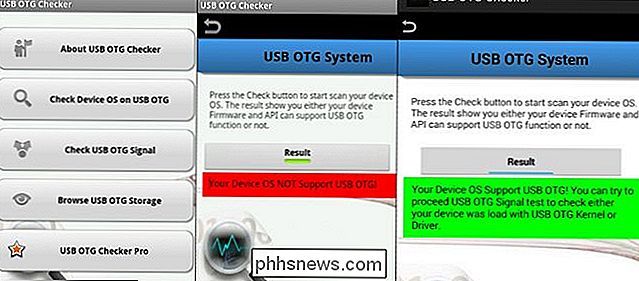
Sin embargo, las pruebas para ver si su teléfono admite OTG es realmente fácil, así que no se desanime. Además de buscar las especificaciones de su teléfono mediante la consulta del motor de búsqueda, también puede descargar una aplicación auxiliar, como USB OTG Checker, para probar su dispositivo antes de invertir energía en el proyecto.
Nota: Es posible tener un dispositivo que pueda soportar OTG en el nivel de hardware pero que no tenga los kernel / drivers apropiados para soporte OTG en el lado del software. En tales casos, es posible rootear un dispositivo e instalar controladores, flashear una ROM nueva con soporte OTG o remediar la situación, pero esos cursos de acción están más allá del alcance de esta guía en particular y los notamos simplemente para que los lectores se inclinen a participar en tales retoques avanzados, sepa que es una posibilidad. Recomendamos buscar en los excelentes foros XDA-Developers el modelo / operador de su teléfono y el término "OTG" para ver lo que otros usuarios están haciendo.
Un cable OTG
Si su dispositivo admite OTG, es solo una cuestión de seleccionando un cable OTG. Los cables OTG son suciedad barata, por cierto, así que no te preocupes por romper el banco. Aunque puede obtener cables OTG con todo tipo de campanas y silbatos (ranuras para lectores de tarjetas SD, etc.) no nos molestaríamos con los extras, ya que es tan fácil conectar los dispositivos que ya está utilizando en su dispositivo habitual. En realidad, las únicas decisiones reales que se deben tomar cuando se trata de comprar un cable OTG son: si desea esperar un mes en el envío desde Hong Kong para obtener el más barato. posible y si desea o no un OTG con capacidades de carga.
Si está dispuesto a esperar el envío, puede recoger un cable OTG no alimentado para, no nos engañe, $ 1.09 con envío gratis. Esperarás unas semanas para que se te envíe un paquete postal desde Hong Kong, pero te costará menos que una taza de café con parada de camión. Si desea un cable OTG sin alimentación en este momento, puede adquirir este modelo por $ 4.99 con el envío Prime gratis.
Si tiene pensado mirar medios serios en su dispositivo con una unidad flash montada en OTG, tendríamos que recomiendo recoger un cable OTG con un pasador de alimentación para que pueda usar un cable de carga estándar para bombear jugo a su dispositivo mientras se pone al día con sus programas favoritos.
De nuevo, si no tiene prisa, puede recoger un cable OTG con motor por $ 1.81. Si lo desea ahora mismo, puede elegir un modelo similar por $ 4.99 con envío Prime gratis.
Un disco flash
Lo último que necesita es una unidad flash simple u otro medio USB (un disco duro externo con alimentación externa) unidad, una tarjeta SD en un lector de tarjetas SD, etc. funcionarán). Lo único crítico es que tus medios flash están formateados en FAT32. Para los fines de este tutorial, estamos utilizando el pequeño Kingston Digital DataTraveler SE9, pero funcionará cualquier unidad que tenga el formato y el funcionamiento adecuados.
Montaje de la unidad
Al igual que con nuestro Cómo conectar su teléfono Android a su guía de TV , la parte más difícil es verificar tu hardware y comprar el cable correcto. Una vez que tiene el hardware correcto y el cable correcto, la experiencia es pura bondad plug and play.
Conecte el cable OTG a su dispositivo Android (si tiene un cable OTG con alimentación, conecte la fuente de alimentación también en este momento). Conecte el medio de almacenamiento en el cable OTG. Verás una notificación en tu barra de notificaciones que se parece a un pequeño símbolo USB. Si tira del cajón de notificaciones, verá un aviso de que ahora hay una opción de almacenamiento USB conectada. No tiene que hacer nada en este punto, ya que la unidad ya está montada y disponible para Android.
Si toca la notificación (o navega a Configuración -> Almacenamiento), puede echar un vistazo más de cerca al dispositivo USB. opciones de almacenamiento.
Cuando haya terminado con el almacenamiento flash, este es el menú que desea visitar para utilizar la opción "Desmontar el almacenamiento USB" para desmontar y quitar sus medios.
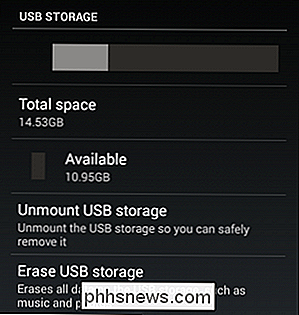
De lo contrario, siéntase libre para saltar directamente a usar los medios extraíbles. Puede explorar la estructura de archivos en el explorador de archivos nativo de Android o en el navegador de archivos de su elección, puede copiar archivos desde y hacia el dispositivo, y puede ver cualquier medio almacenado en él.
Aquí está nuestra unidad flash como se ve en el menú de selección de unidades en ES File Explorer, listado como "usbdisk."
Y aquí hay una captura de pantalla de nuestra prueba de transferencia de archivos usando el mismo explorador de archivos.
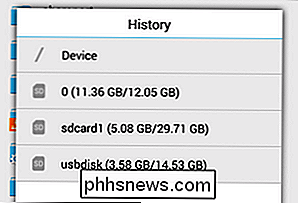
La transferencia de archivos es ágil al igual que la reproducción multimedia. Gracias a OTG ya no necesitamos abrir la carcasa de nuestro dispositivo para acceder a la tarjeta micro SD o jugar juegos avanzados que equilibren la carga de almacenamiento en nuestra memoria interna. Por el precio barato de un cable OTG y una gran unidad de memoria flash, podemos expandir instantáneamente nuestro almacenamiento (y cambiarlo fácilmente).
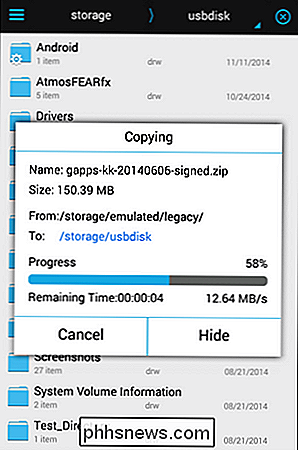

¿Qué es RSS y cómo puedo beneficiarme de su uso?
Si intenta mantenerse al día con las noticias y el contenido en múltiples sitios web, se enfrenta al interminable tarea de visitar esos sitios para buscar contenido nuevo. Siga leyendo para obtener información sobre RSS y cómo puede entregar el contenido directamente en su puerta digital. En muchos sentidos, el contenido en Internet está bellamente vinculado y accesible, pero a pesar de la interconectividad de todo esto, con frecuencia nos encontramos visitando este sitio, luego ese sitio, luego otro sitio, todo en un esfuerzo por buscar actualizaciones y obtener el contenido que queremos.

Cómo montar y usar una unidad exFAT en Linux
El sistema de archivos exFAT es ideal para unidades flash y tarjetas SD. Es como FAT32, pero sin el límite de tamaño de archivo de 4 GB. Puede usar unidades exFAT en Linux con soporte completo de lectura / escritura, pero primero tendrá que instalar algunos paquetes. Intente conectar una unidad formateada exFAT sin instalar el software requerido y con frecuencia verá "Imposible" mount "mensaje de error que dice" tipo de sistema de archivos desconocido: 'exfat'.



